WhatsApp adalah salah satu aplikasi yang paling banyak digunakan untuk komunikasi. Mula berkomunikasi dengan rakan, rakan sekerja, atau orang lain.
Apabila bekerja atau belajar, lebih mudah untuk menggunakan WhatsApp pada komputer riba dan juga mudah untuk berkomunikasi.
Tidak perlu menggunakan PC atau komputer riba spesifikasi tinggi untuk menggunakan WhatsApp Web.
Bagaimana untuk membuat WhatsApp pada komputer riba baru? Mari lihat penjelasan berikut hingga akhir.
1. Cara Buat WhatsApp Web di Laptop
Kaedah pertama ini adalah cara paling mudah untuk dilakukan oleh sesiapa sahaja.
Pengguna juga boleh mengakses dua peranti WhatsApp pada masa yang sama, iaitu pada komputer riba dan telefon pintar.
Tanpa perlu memasang aplikasi tambahan, pengguna boleh menggunakan WhatsApp tersebut dengan mudah. Berikut ialah cara membuat WhatsApp Web pada komputer riba:
- Buka aplikasi browser yang ada di komputer riba, contohnya Firefox, Opera, Google Chrome, atau sesuatu yang lain.
- Masukkan alamat web WhatsApp, iaitu https://web.whatsapp.com/.
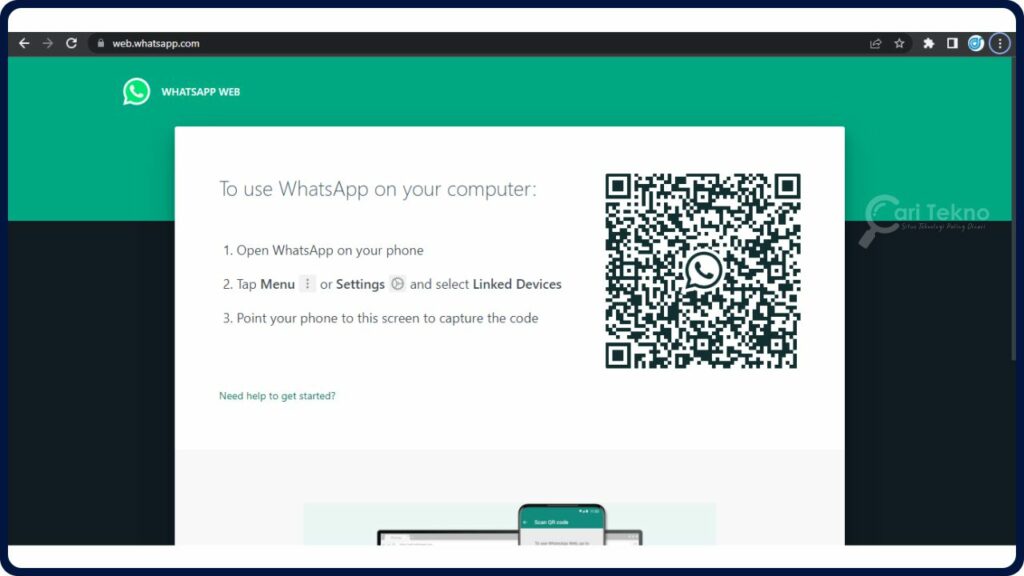
- Tunggu untuk memuatkan sehingga Kod QR WhatsApp muncul.
- Kemudian buka aplikasi WhatsApp pada telefon pintar.
- Klik pada icon tiga titik di sudut kanan atas.
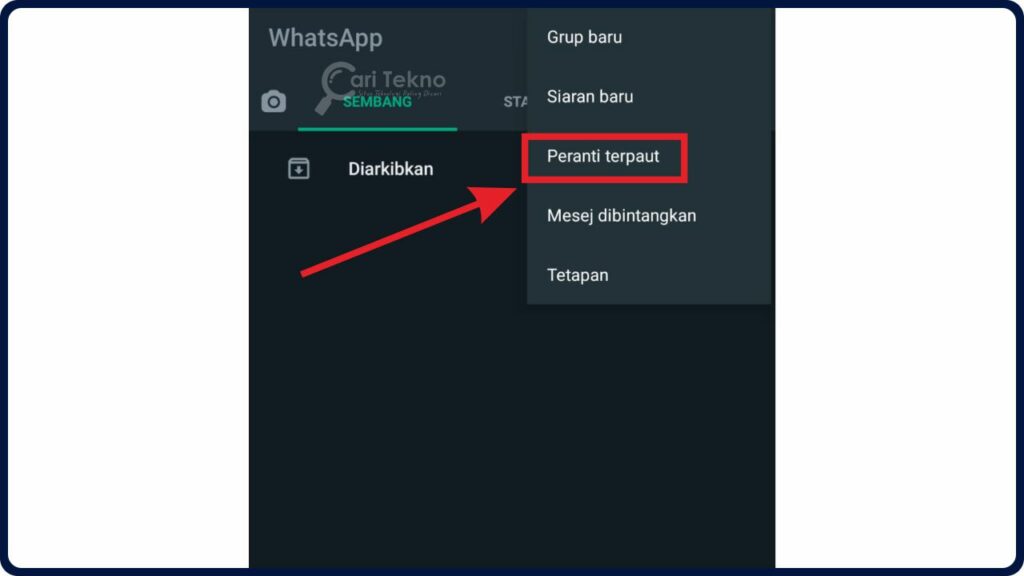
- Pilih menu Peranti Terpaut.
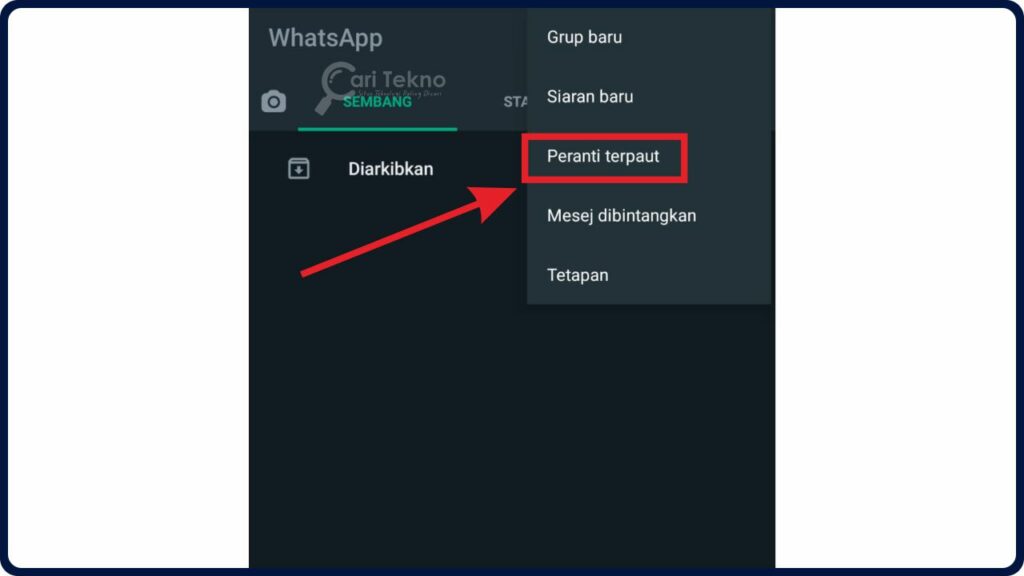
- Klik butang Pautkan Peranti.
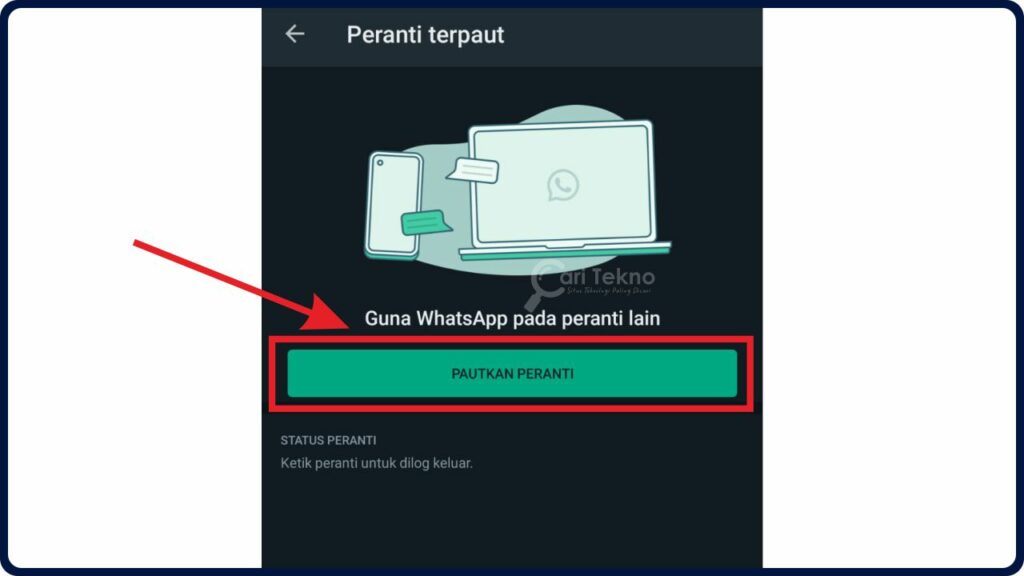
- Arahkan pengimbas Kod QR pada smartphone ke Kod QR pada komputer riba.
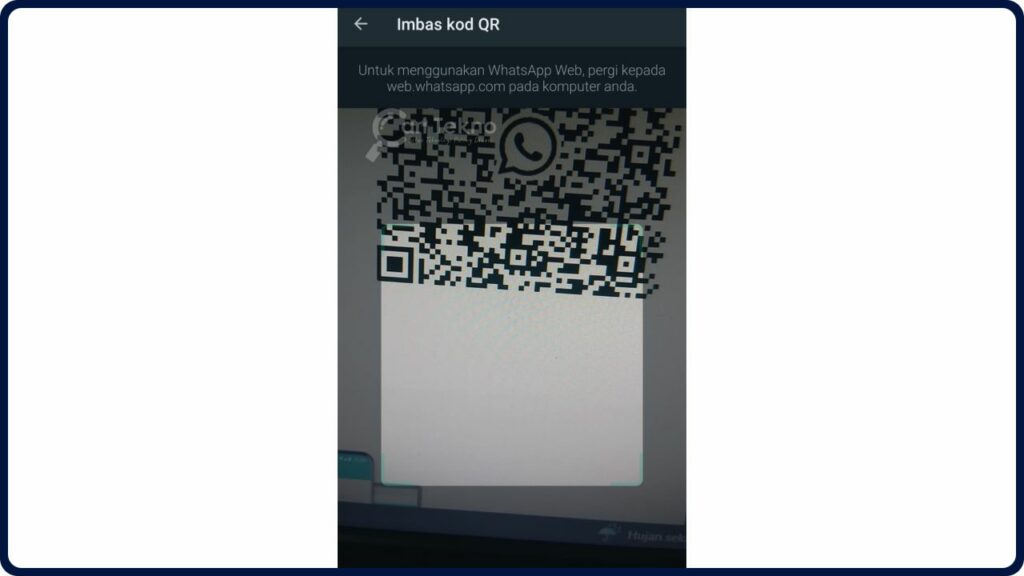
- Tunggu memuatkan mesej persediaan untuk muncul semua pada komputer riba.
- Selesai
2. Cara Buat WhatsApp di Desktop
Cara kedua ialah memasang aplikasi WhatsApp terlebih dahulu dan aplikasi ini boleh digunakan pada windows atau macOS. Berikut ialah cara mencipta WhatsApp pada desktop:
- Buka aplikasi browser untuk muat turun aplikasi WhatsApp.
- Masukkan alamat web https://www.whatsapp.com/download/.
- Klik butang Dapatkan daripada Microsoft.
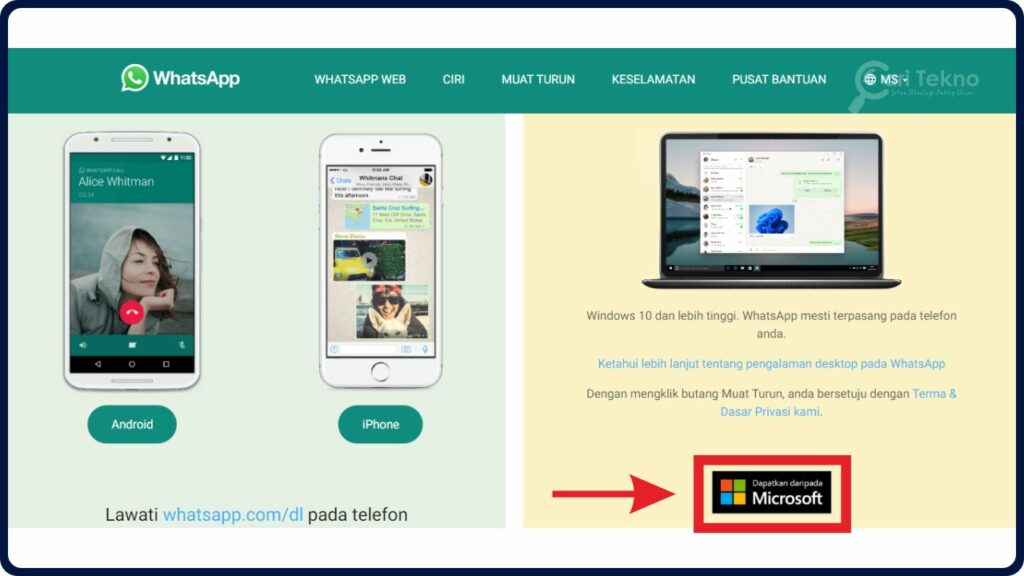
- Klik butang Main untuk Muat Turun.
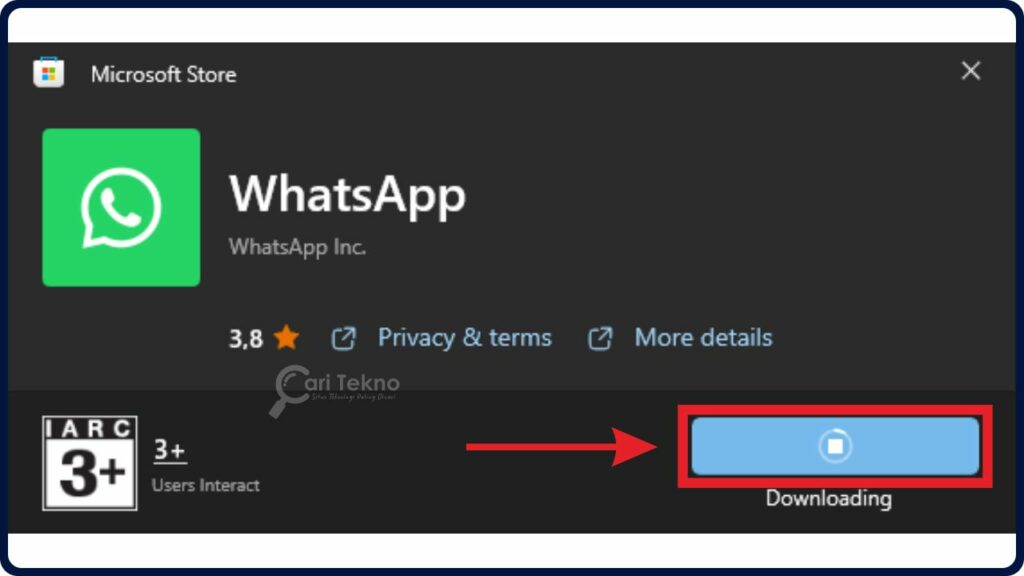
- Sekiranya telah dimuat turun, pasang dan buka aplikasi.
- Tunggu untuk memuatkan sehingga Kod QR WhatsApp muncul.
- Kemudian buka aplikasi WhatsApp pada smartphone.
- Klik pada icon tiga titik di sudut kanan atas.
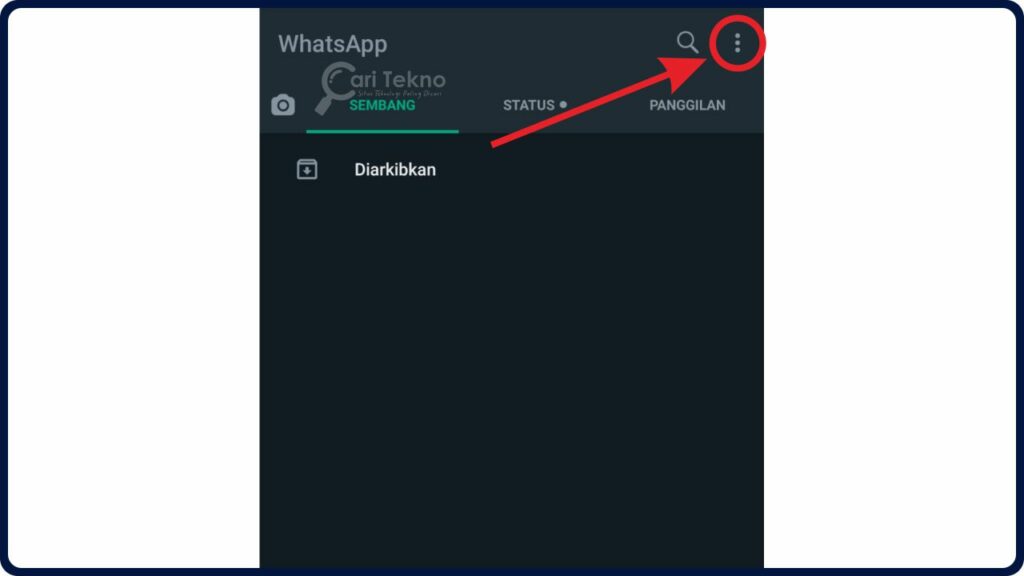
- Pilih menu Peranti Terpaut.
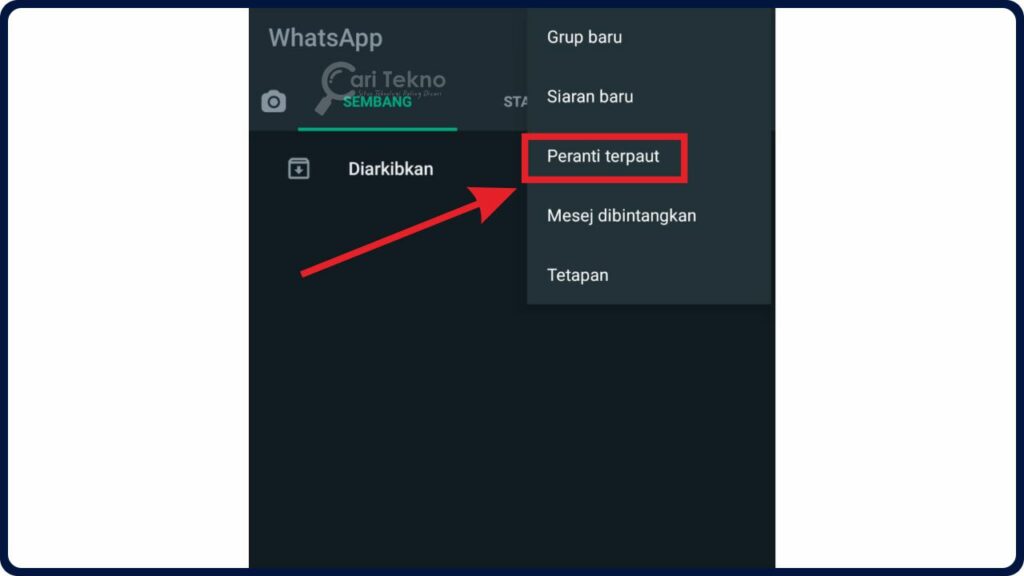
- Klik butang Pautkan Peranti.

- Arahkan pengimbas Kod QR pada smartphone ke Kod QR pada komputer riba.
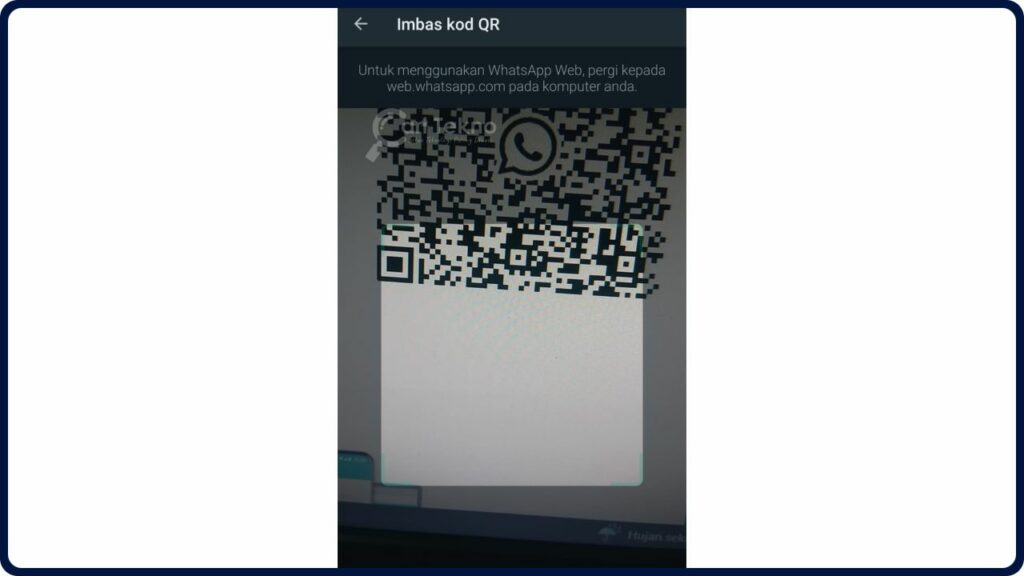
- Tunggu memuatkan mesej persediaan untuk muncul semua pada komputer riba.
- Selesai
3. Cara Buat WhatsApp Android di PC
Cara ketiga ialah menggunakan aplikasi BlueStacks. Aplikasi BlueStacks ialah emulator Android yang berfungsi pada PC atau komputer riba.
Tidak seperti cara sebelumnya yang menggunakan Kod QR, kaedah ini tidak menggunakan Kod QR. Berikut ialah cara untuk mencipta WhatsApp menggunakan BlueStacks:
- Pasang aplikasi BlueStacks terlebih dahulu.
- Buka aplikasi BlueStacks dan pasang aplikasi WhatsApp di platform.
- Log masuk aplikasi WhatsApp.
- Masukkan nombor WhatsApp dan WhatsApp akan menghantar kod OTP sebagai pengesahan identiti.
- Masukkan kod OTP.
- Tunggu muatan selesai, WhatsApp sedia digunakan.
- Selesai